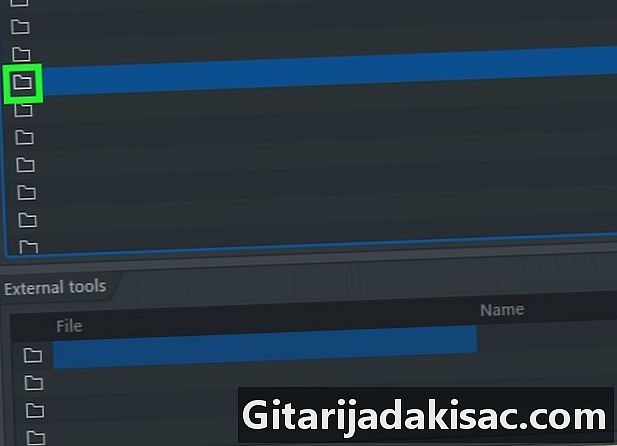
Innhold
I denne artikkelen: Importer prøverLast ned prøver for FL Studio
Hvis du bruker FL Studio, vet du at det er viktig å ha mange prøver å lage med mye frihet. Du vil ha lyder, effekter, løkker ... Du kan laste ned dem fra utviklerens nettsted og nettsteder med lydsamlinger (de tilbyr ofte noen gratis). Da må du bare importere dem til programvaren for å bruke dem.
stadier
Del 1 Import av prøver
- Start programvaren. FL Studio symboliseres med et ikon med en oransje gulrot.
- Hvis du ikke har noen prøver tilgjengelig på datamaskinen din, kan du kjøpe dem fra utviklerens nettsted. Du kan også finne noen på nettsteder som Fruityclub eller Lucidsamples.fr.
-

Velg Valg. Du finner denne menyen øverst på hovedsiden til FL Studio til venstre. -
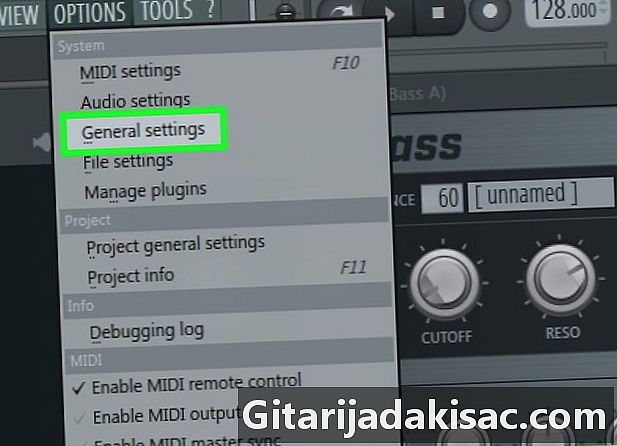
Klikk på Generelle innstillinger. Du finner tilgang til parametrene (generelle innstillinger) øverst på rullegardinmenyen du nettopp har åpnet. -
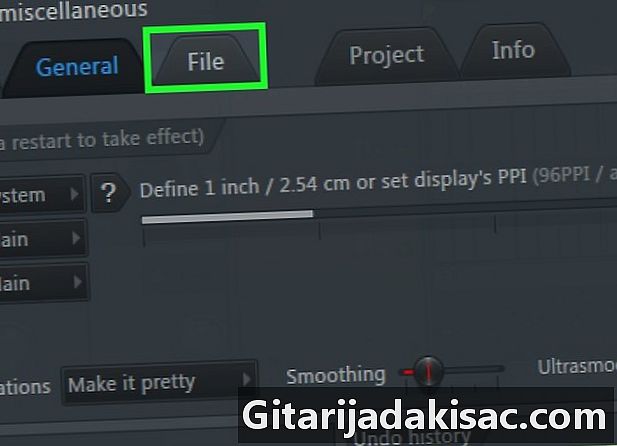
Velg File. Dette alternativet er plassert øverst i innstillingsvinduet. -
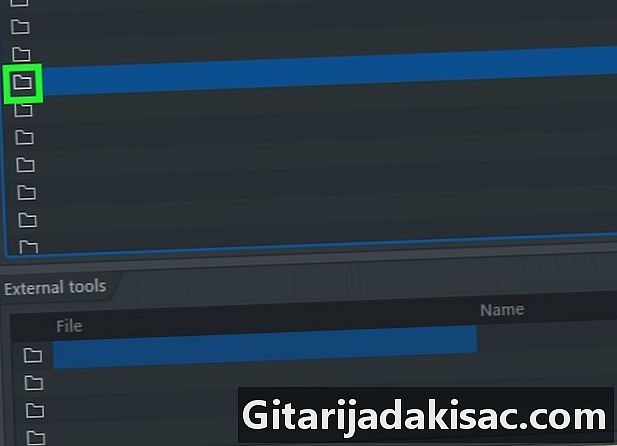
Finn Ekstra mappesøk-leser. Klikk på en tom mappe under dette alternativet Browser ekstra søkemapper). Den er plassert på venstre side av vinduet. Du åpner et nytt nettleservindu som du vil kunne velge mappen som eksemplene du vil importere i, fra. -

Velg mappen ved å klikke på den. Hvis den endelige mappen der prøvene du vil importere, blir plassert i en undermappe, må du følge treet og klikke hver gang på neste mappe til du kommer til den du er interessert i.- Hvis du for eksempel har plassert filene dine i Dokumentene mine (hvis du er på Windows), må du velge en bane som Min PC, bruker, administrator, Dokumentene mine. Hvis du har rekorden Dokumentene mine på skrivebordet vil det være raskere. Deretter velger du den endelige mappen der eksemplene du vil importere befinner seg.
-

Trykk på OK-knappen. Det er nederst i navigasjonsvinduet. Dette vil starte importen av den valgte mappen. Du vil da se den aktuelle mappen med samme navn i kolonnen opsjoner som ligger til venstre for FL Studio-vinduet. Du kan få tilgang til eksemplene dine fra denne mappen og bruke dem i opprettelsen.
Del 2 Last ned eksempler for FL Studio
-

Gå til utviklernettstedet. Linken til det franske nettstedet er her, men du vil finne mange flere ting på det engelske nettstedet, nettstedet tilbyr ikke prøver ... Koblingen til det engelske nettstedet er her. Du vil også finne eksempler for FL studio ved å gjøre et Google-søk ved å skrive FL Studio-prøver på fransk i søkefeltet. Noen er gratis, som demoer.- På den engelske siden må du opprette en konto for å kjøpe eksempler. Velg alternativet Logg inn øverst til høyre på hjemmesiden. Skriv inn adressen din og opprett et passord (ikke adressen din).
- Hvis du ikke har en originalversjon kjøpt fra Image Line, vil du ikke kunne laste ned gratis eksemplebiblioteker fra dette nettstedet.
-

Velg Innhold. Dette alternativet er øverst på hjemmesiden mellom menyene Plug-ins og selskapet. Du kan også få tilgang til prøvene nederst på hjemmesiden. -
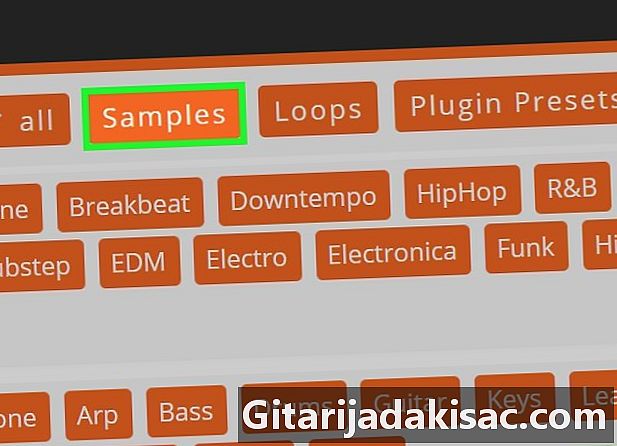
Klikk på Prøver. Dette er det andre alternativet øverst på siden (til høyre for typen og alt som er valgt som standard). -

Velg prøvene du ønsker. Hvis du ikke vil kjøpe prøver, finner du et rektangel som er skrevet på Gratis utvalg (gratis utvalg) til høyre for omtalen Legg i handlekurv under prisen for noen lydbanker.- Hvis du vil kjøpe lydbanker, kan du kjøpe alt innholdet på siden ...
-

Velg gratis valg. Velg lydbankene som interesserer deg, og klikk på Gratis utvalg for hver enkelt. Du kan også klikke på Last ned alle gratis valg av løkker (last ned alle gratis løkker) nederst på siden. De blir deretter overført til datamaskinen din. Avhengig av hvordan du konfigurerer maskinen din, kan det hende du må angi destinasjonsmappen.- Hvis du vil kjøpe hele banker, klikker du på Legg til i handlevogn-knappen under prisen for hver bank. Når du har valgt alt du liker, velger du kurvlenken til venstre for navnet ditt (til høyre, øverst på skjermen). Klikk deretter på kassa (gå til kassaapparatet).
-
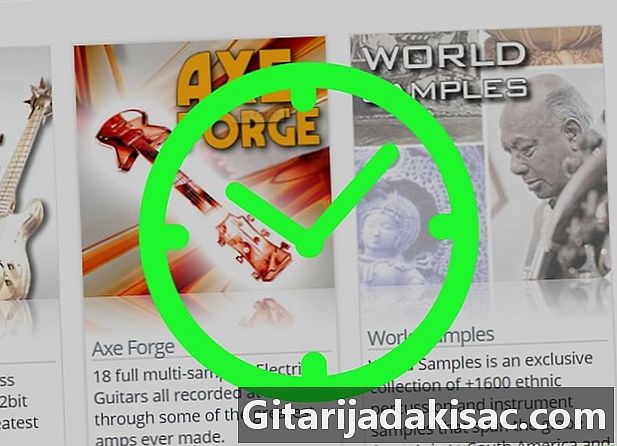
Vent. Gi tid til filer kan lastes ned til datamaskinen din. Når du er ferdig, kan du importere prøvene til FL Studio.
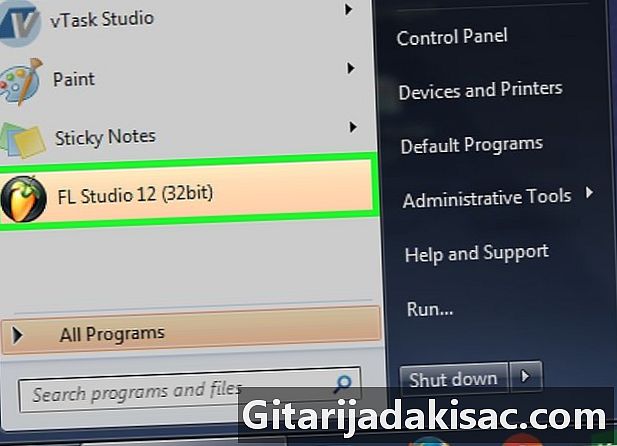
- For å finne dem enkelt, kan du laste ned bredden av lyder, effekter og eksempler på skrivebordet på datamaskinen din.
- Ved å søke på Google, vil du finne selskaper som tilbyr gratis eksempler på demoer. Du kan bruke dem gratis på ikke-profesjonell basis.
- Hvis du ikke kjøpte FL Studio på Image Line og klikker på Gratis prøverDu vil bli bedt om å logge på kontoen din, selv om du allerede slår.